iPhoneの画面が揺れてしまう原因|対処法・故障の可能性

iPhoneの画面が揺れるときの原因や対処法について詳しく解説します。iPhoneの画面が揺れてしまう場合は、iPhoneの機能が原因の場合とインストールされているアプリに原因がある場合があります。原因によって対処法は変わってきますが、どれも簡単にできる方法なのでぜひ試してみてください。
この記事の目次
iPhoneの画面が揺れると「見にくくて困る」という人は多いでしょう。
iPhoneの故障によって症状が出ている場合もありますが、簡単な対処法で改善する場合もあります。まずは自分でできる対処法を試してみることをおすすめします。
ここではiPhoneの画面が揺れてしまうときの原因や対処法について詳しく解説します。
iPhoneのホーム画面が揺れている場合

iPhoneのホーム画面が揺れている原因について見ていきましょう。
視差効果が原因
iPhoneのホーム画面が揺れるのは、iPhoneに搭載されている視差効果という機能が原因です。
視差効果とは画面を美しく、見やすくする機能です。iPhoneの画面に傾きを持たせて、ユーザーの視線と画面上のアイコンが常に平行な状態に保ってくれます。
ただ、アイコンが見やすくなる反面、画面に立体感が出たり出なかったりするため、画面が揺れて見えてしまうのです。
視差効果を減らすと改善される
背景画像がゆらゆらと揺れていたり、立体的に見えることがあります。これはiPhoneの視差効果が原因です。
視差効果とは、どんな角度から見ても画面を見やすくするためにある機能を指しています。故障ではなく、仕様なので設定でオンオフを切り替えることができます。
見ていて楽しいと感じる方もいれば、少しずつ動いていて落ち着かないと感じる方などさまざまです。
以下のとおりに設定すれば視差効果をオフにできます。
視差効果をオフにする方法
- 「設定」を開く
- 「壁紙」をタップする
- 壁紙のプレビュー画面が表示されたら「静止画」、「設定」の順にタップ
- 「一般」をタップする
- 「アクセシビリティ」をタップし、「視差効果を減らす」をオフにする
公式Webサイト | 公式Webサイト | 公式Webサイト |
公式サイト | ||


どのくらいおトクなの?
をもとに算出
プランをみつけよう
スクロール中に画面が上下に小刻みに揺れる場合の対処法
iPhoneをスクロールしているときに、画面が小刻みに揺れる場合もあります。これは視差効果とは違う原因があります。
スクロールの際に画面が揺れる症状は、アプリに原因があります。アプリ自体に何らかの問題がある場合と、複数のアプリを同時に立ち上げているため起こる症状です。
どのような対処法があるのか詳しく解説します。
アプリを終了する
すぐできる対処法としてアプリを終了させることが挙げられます。バックグラウンドで開いているアプリがある場合は、それを完全に終了させることが重要です。
アプリを完全に終了させる方法
- ホームボタンを早く2回押す
- マルチタスク画面が表示される
- 開いているアプリの画面を上にスワイプさせる
iPhoneを再起動する
再起動方法は簡単ですが、iPhoneの機種によって方法が変わってきます。
iPhone X・iPhone 11シリーズの再起動方法
- サイドボタンと音量調節ボタンの片方を同時に長押し
- 電源オフスライダが表示される
- スライドして電源をオフにする
- 右側のサイドボタンを長押し
- Appleマークが出たら電源オン
iPhone SE(第2世代)・iPhone 8シリーズ以前の再起動方法
- サイドボタンを長押し
- 電源オフスライダが表示される
- スライドして電源をオフにする
- サイドボタンを長押し
- Appleマークが出たら電源オン
iPhoneを強制再起動する
強制再起動する場合、作業中のアプリデータが削除される可能性があります。消えてほしくないデータを扱っているときは強制再起動を避けましょう。
強制再起動もiPhoneの機種によって方法が異なります。
iPhone 8シリーズ以降の強制再起動方法
- 音量を上げるボタンを押す
- すぐ放す
- 音量を下げるボタンを押す
- すぐ放す
- サイドボタンを長押し
- 電源オフになる
iPhone 7シリーズの強制再起動方法
- 音量を下げるボタンとサイドボタンを同時に長押し
- 画面が消灯する
- Appleマークが表示される
iPhone 6s以前の強制再起動方法
- ホームボタンとサイドボタンを同時に長押し
- 画面が消灯する
- Appleマークが表示される
iPhoneを初期化する
iPhoneを初期化するのも対処法の1つです。初期化する方法は簡単ですが、初期化することによってiPhoneは購入した直後の状態に戻ります。
つまり、iPhoneのデータが削除されてしまうので、必ずバックアップをとりましょう。バックアップを取る方法は2種類ありますので、順にご紹介します。
iCloudでバックアップをとる方法はiPhone単体で実行できるので簡単ですが、ストレージが5GB以上の場合は有料ですので注意が必要です。
iCloudでバックアップをとる方法
- 「設定」アプリから1番上にあるユーザー名をタップ
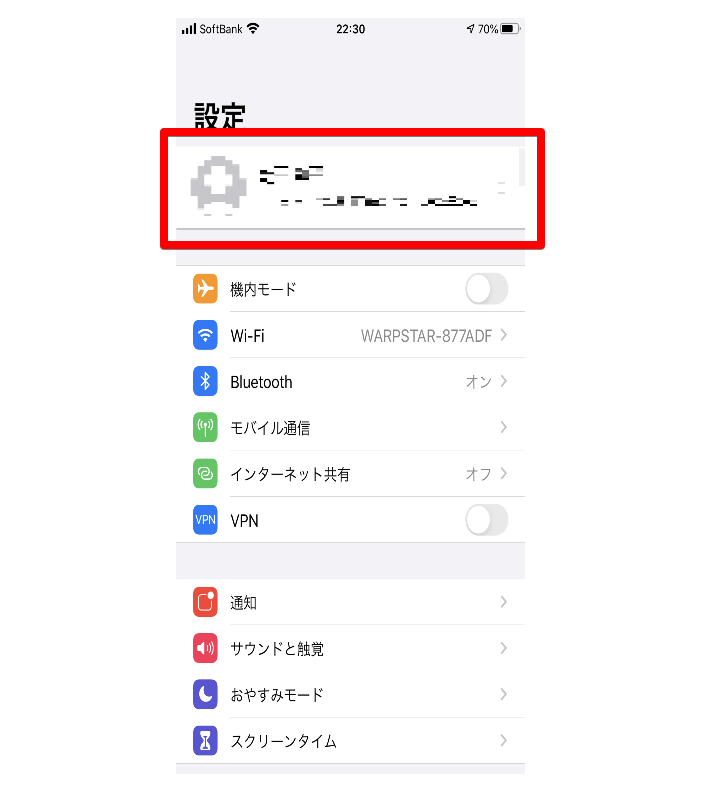
- 「iCloud」をタップ
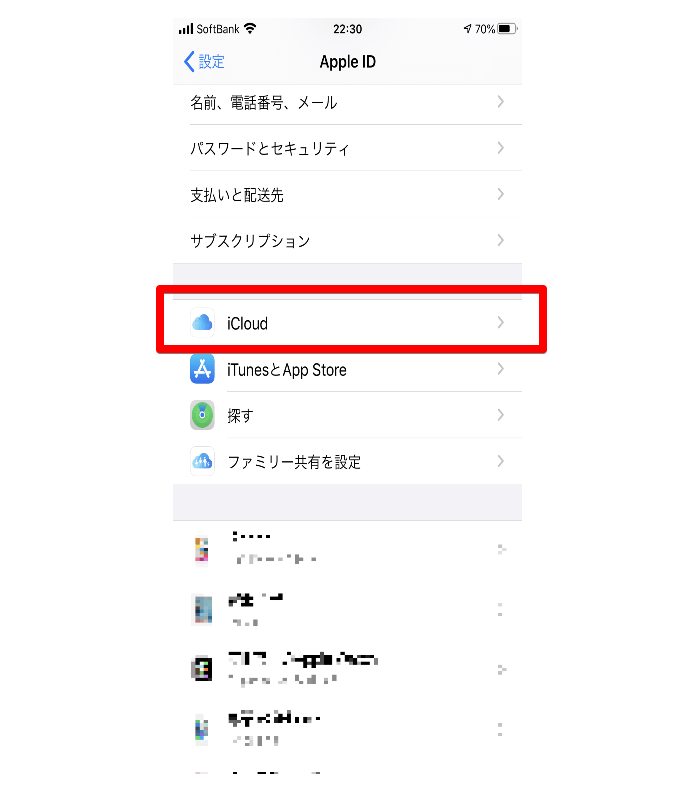
- 「iCloudバックアップ」をタップ
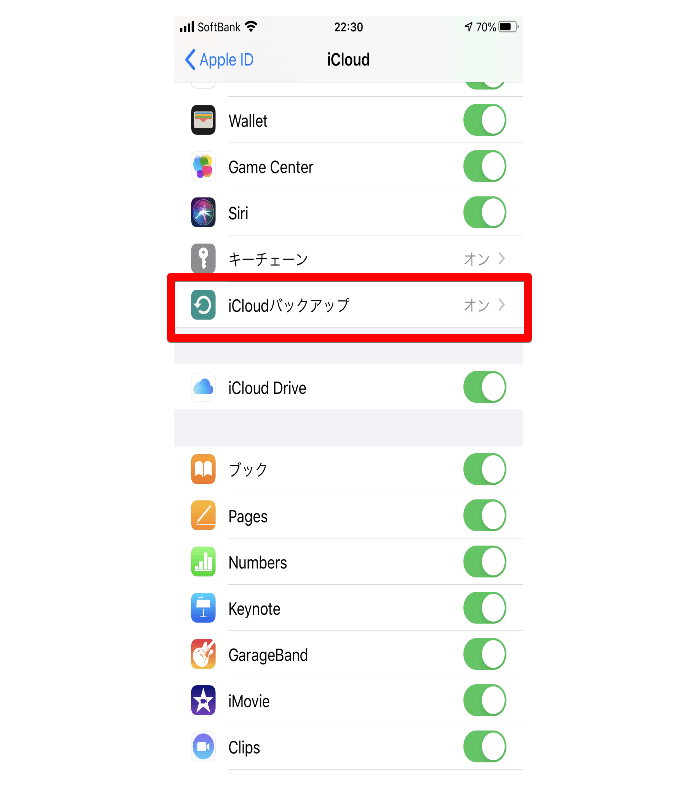
- 「今すぐバックアップを作成」をタップ
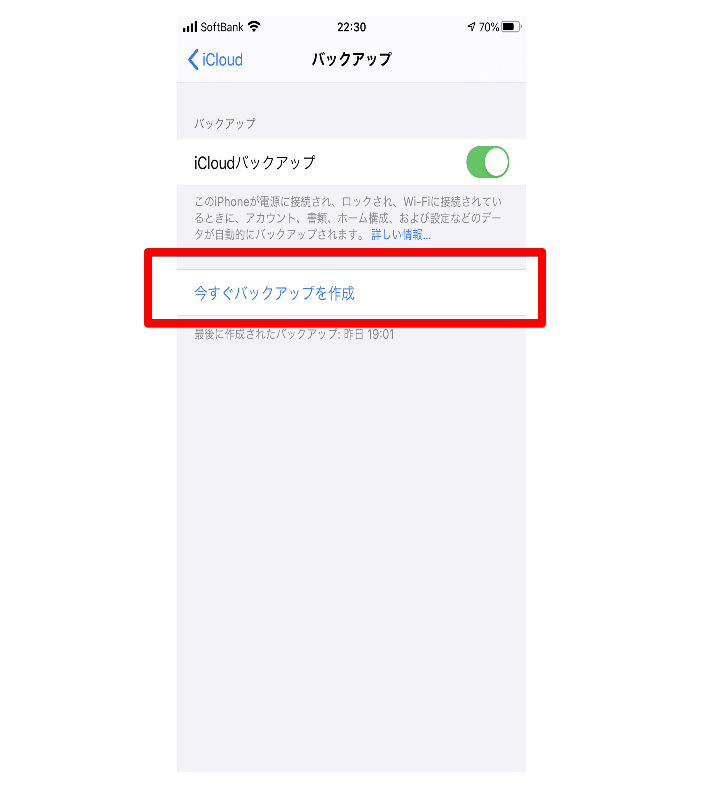
- バックアップが開始される
iTunesでバックアップをとる方法
- iPhoneとパソコンを接続する
- パソコンでiTunesを起動
- iTunes画面上部にあるデバイスマークをクリック
- 「このコンピュータ」と「iPhoneのバックアップを暗号化」にチェックを入れる
- パスワードを入力
- 「今すぐバックアップ」をクリック
公式Webサイト | 公式Webサイト | 公式Webサイト |
公式サイト | ||
それでも直らない場合は故障が原因かも

「対処法を試したけど症状が改善しない」という場合は、iPhone自体の故障が考えられます。
修理に出す
自分でできる対処法を試したけれどよくならない場合は、修理に出しましょう。修理に出すのは、Appleに直接依頼する方法から、街の修理屋に頼む方法までいろいろな選択肢があります。
修理料金等を考慮して、一番いい依頼先を選びましょう。
iPhoneの修理はiCrackedがおすすめ
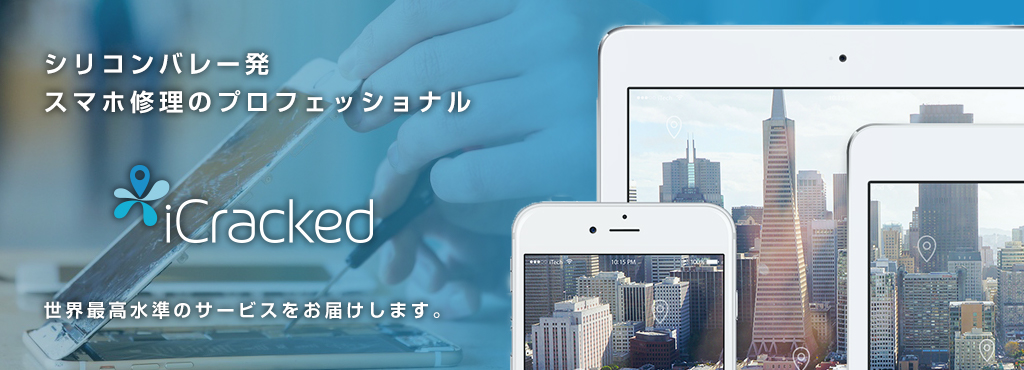
出典:iCraked
iPhoneの修理依頼先はiCrackedがおすすめです。全国各地に店舗がある修理屋で、内容によっては即日修理完了も可能。
Appleに修理を依頼すると、基本的に修理には一定の期間を要するとされています。急いでいる人にはうれしいシステムです。
機種変更を検討する
直せない故障だった場合、iPhoneの機種変更を検討する必要があります。やはり、iPhoneにも寿命があるので、長く使っていると劣化してきます。
iPhoneの寿命が不具合の原因だった場合、機種変更することで問題は解決するでしょう。
公式Webサイト | 公式Webサイト | 公式Webサイト |
公式サイト | ||
まとめ

iPhoneの画面が揺れるときの原因から自分で試せる対処法、おすすめの修理先までご紹介してきました。
iPhoneの画面が揺れる場合に自分でできる対処法は簡単なものばかりです。修理店に行く前に、ぜひ一度試してみてください。
対処法を試しても症状が改善しない場合は、プロに任せましょう。見てもらって、修理が不可能という場合には機種変更を検討する必要があります。
































